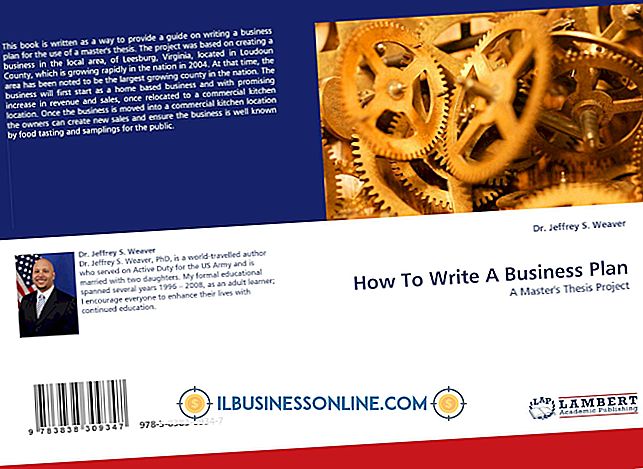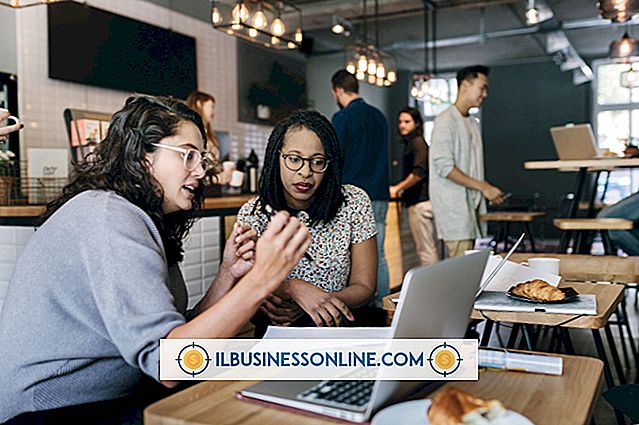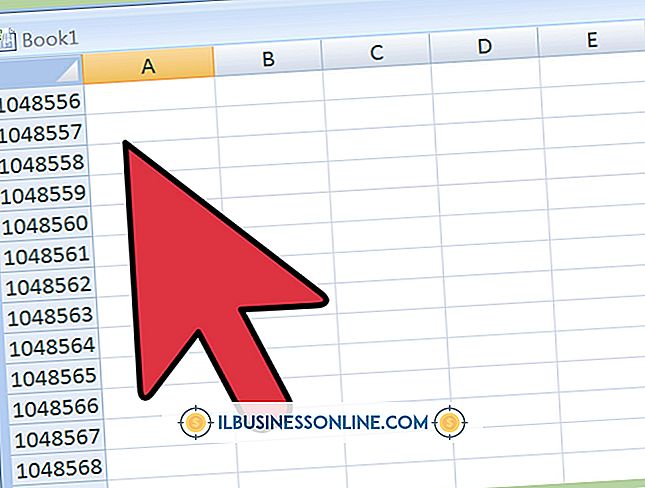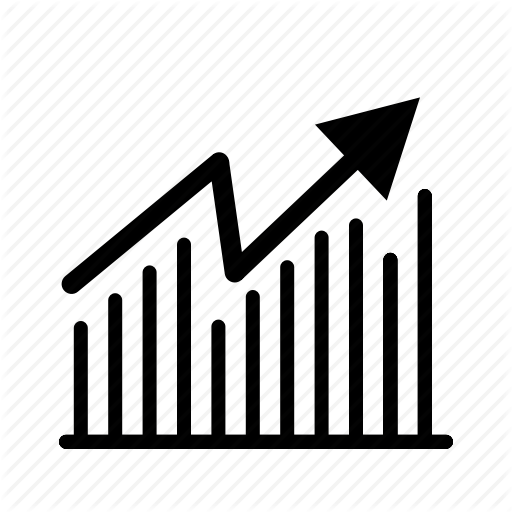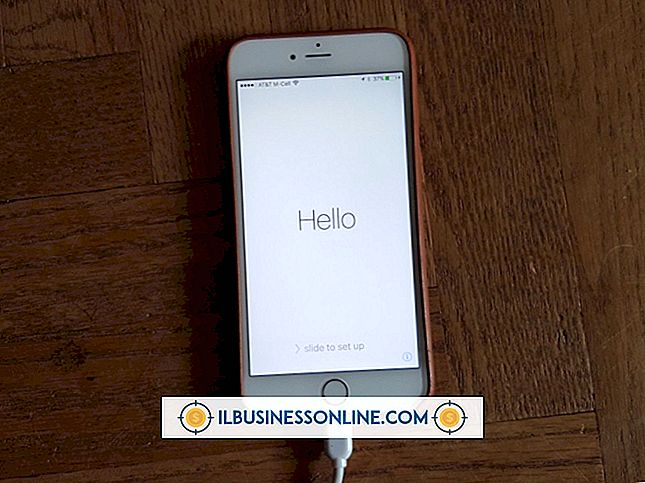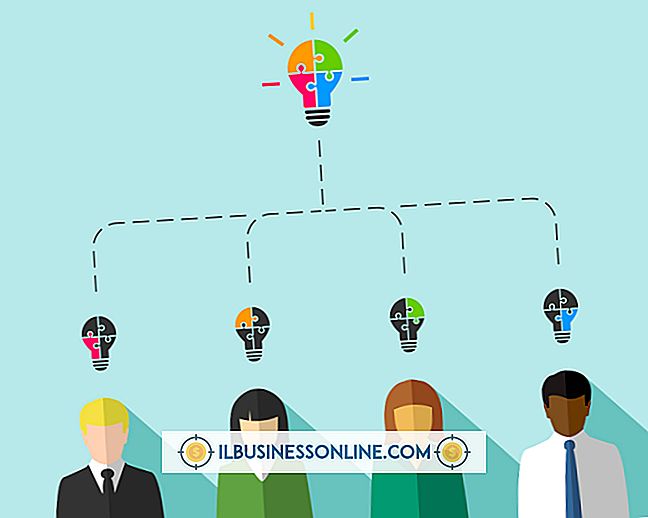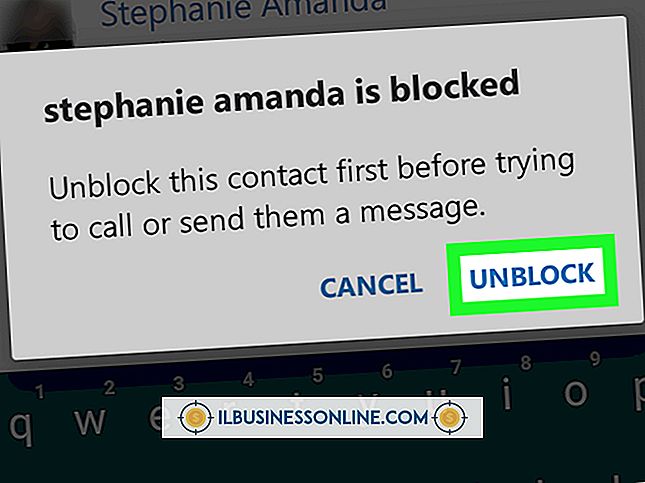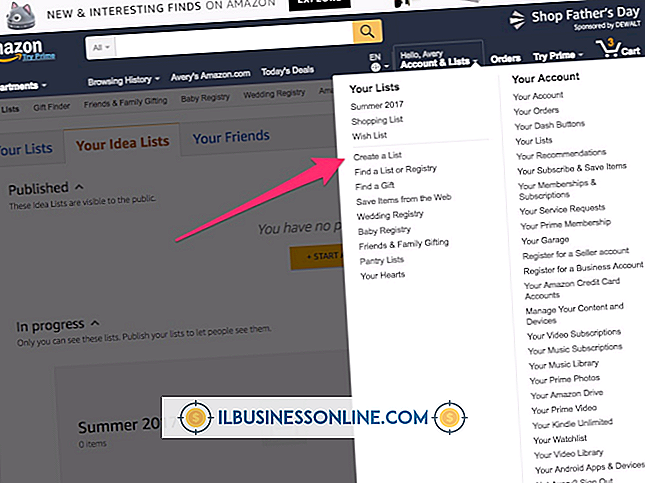Cómo habilitar permisos especiales para acceder a las carpetas de datos de la aplicación
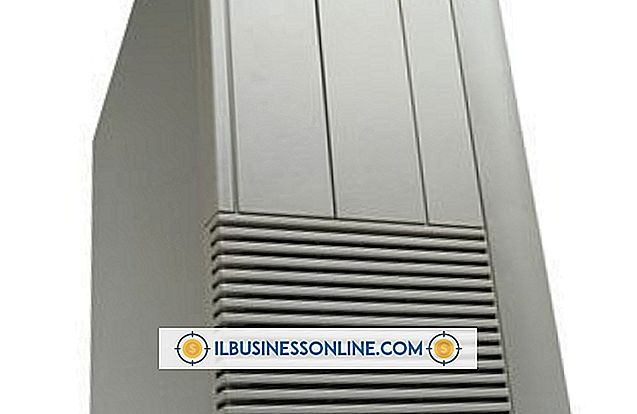
Las carpetas de datos de la aplicación, o datos de la aplicación, en Windows se utilizan para almacenar los archivos de configuración necesarios para que muchos programas recuerden su configuración y datos y puedan ejecutarse correctamente. Cada usuario tiene su propia carpeta de datos de aplicación que, de forma predeterminada, es inaccesible para otros usuarios. Para proporcionar a otros usuarios, incluidos los usuarios remotos, acceso a las carpetas de datos de la aplicación, habilite permisos especiales para su carpeta de datos de aplicación. Estos permisos se pueden configurar para permitir el acceso a usuarios específicos junto con los tipos y grupos de usuarios.
1.
Presione las teclas Windows y R simultáneamente (Windows-R) para abrir la herramienta Ejecutar. Escriba "% appdata%" (omita las comillas) en el cuadro y haga clic en "Aceptar" para ejecutar el comando. Se abrirá la carpeta AppData.
2.
Haga clic derecho en un área vacía de la carpeta y seleccione "Propiedades". Abra la pestaña "Seguridad"; Los permisos actuales de la carpeta se muestran aquí. Seleccione el usuario, tipo de usuario o grupo de usuarios de la sección "Nombres de grupos o usuarios" para ver los permisos de esa entidad.
3.
Haga clic en "Editar" para habilitar nuevos permisos especiales. Seleccione la entidad para la que desea habilitar los permisos en la sección "Nombres de grupos o usuarios". Si el grupo de usuarios o el usuario específico que desea no está en la lista, haga clic en "Agregar", escriba el nombre del grupo o usuario y luego haga clic en "Comprobar nombres". Haga clic para seleccionar el grupo o usuario deseado y luego haga clic en "Aceptar" para volver. Seleccione la entidad que acaba de agregar.
4.
Seleccione la casilla de verificación "Permitir" o "Denegar" junto a cada permiso en la sección "Permisos" para cambiar los permisos de la carpeta AppData para la entidad. Por ejemplo, permita los permisos de "Lectura y ejecución" si desea que la entidad solo pueda ver y ejecutar archivos desde la carpeta. Permita los permisos de "Control total" si desea que la entidad pueda ver, editar, eliminar y administrar completamente la carpeta y su contenido.
5.
Haga clic en "Aplicar" y "Aceptar" para guardar la nueva configuración de permisos y luego haga clic en "Aplicar" y "Aceptar" nuevamente para cerrar el cuadro de diálogo Propiedades. Sus nuevos permisos serán implementados inmediatamente.
Advertencia
- La información en este artículo se aplica a Windows 8.1, 8 y 7. Puede variar levemente o significativamente en otras versiones.